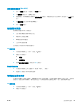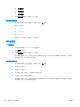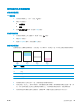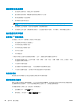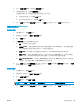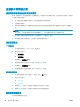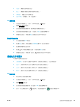HP Color LaserJet Pro MFP M176 M177-User Guide
執行其他列印品質疑難排解
列印列印品質頁
LCD 控制面板
1.
在產品控制面板上,按下「設定」
按鈕。
2.
開啟下列功能表:
●
系統設定
●
報告
3.
選擇列印品質報告選項,然後按下確定按鈕。
觸控螢幕控制面板
1.
在產品控制面板上的主畫面中,點選「設定」
按鈕。
2.
開啟報告功能表。
3.
點選列印品質頁選項,然後點選確定按鈕。
解譯列印品質頁
這個頁面包含五種顏色的橫條紋,分成四組,如下圖所示。檢查每一組,即可找出特定碳粉匣的問題。
部分 碳粉匣
1
黃色
2
青色
3
黑色
4
洋紅色
●
如果點和條紋只出現在其中一組,請更換該組所對應的碳粉匣。
●
如果出現在一組以上,請列印清潔頁。如果還是無法解決問題,請判斷斑點的顏色是否都一樣,例
如,洋紅色的斑點是否出現在五種顏色的橫條紋上。如果斑點的顏色都相同,請更換碳粉匣。
● 如果多種色彩的橫條紋都有出現線條,請聯絡 HP。問題可能發生在碳粉匣以外的元件。
ZHTW
改善列印品質
83